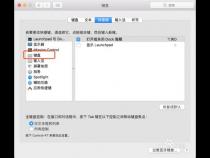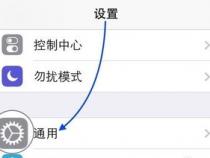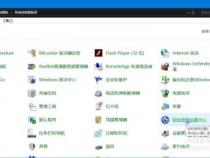Mac键盘快捷键大全
发布时间:2025-06-18 02:41:41 发布人:远客网络
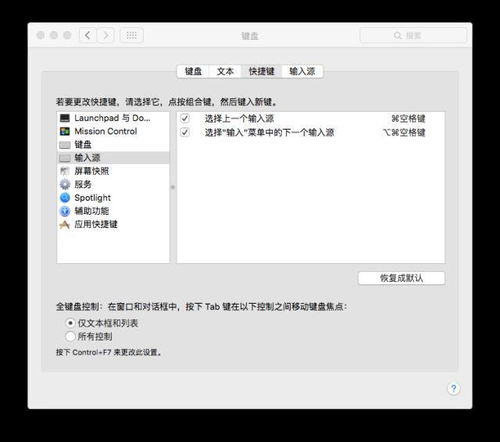
一、Mac键盘快捷键大全
掌握Mac的基本快捷键可以大大提高工作效率。以下是常用的Mac快捷键及其功能:
1.撤销(Command-Z)、剪切(Command-X)、拷贝(Command-C)、粘贴(Command-V)、全选(Command-A)、保存(Command-S)和查找(Command-F)是日常操作中最常用的快捷键。
2.截图功能丰富,包括截取所选屏幕区域到文件(Command-Shift-4)、截取全部屏幕到文件(Command-Shift-3)、截取全部屏幕到剪贴板(Command-Shift-Control-3)等,按空格键可仅捕捉一个窗口。
3.在应用程序中,可以使用Command-Option-esc打开强制退出窗口,Command-H隐藏当前应用程序窗口,Command-Q退出最前面的应用程序等。此外,Command-Tab可在打开的应用程序列表中转到下一个最近使用的应用程序,相当于Windows中的Alt+Tab。
4.文本处理方面,Command-右箭头将光标移至当前行的行尾,Command-B切换所选文字粗体显示等。fn-Delete相当于PC全尺寸键盘上的Delete,用于向后删除。fn-上箭头和fn-下箭头分别用于向上和向下滚动一页。
5.在Finder中,可以使用Command-Option-V剪切文件,Command-Shift-N新建文件夹等。Command-Delete将文件移至废纸篓,Command-Shift-Delete清空废纸篓。空格键用于快速查看选中的文件,即预览功能。
6.在浏览器中,Control-Tab转向下一个标签页,Command-L光标直接跳至地址栏等。Control-Shift-Tab转向上一个标签页,Command-加号或等号放大页面,Command-减号缩小页面。
7. Mac启动与关机时的快捷键也很实用。例如,Command-Option-P-R重置NVRAM,Option开机后立即按下将显示启动管理器。Command-R开机后立即按下可打开OS X的恢复功能。此外,按住电源按钮5秒可强制Mac关机。
掌握这些Mac快捷键将为您的日常工作带来极大的便利和效率提升。
二、mac常用键盘快捷键有哪些
1、在使用键盘快捷键时,需要按住一个或多个修饰键,然后按下快捷键的后续键。例如,为了执行拷贝操作(Command-C),应同时按住 Command键和 C键,随后松开这两个键。Mac菜单和键盘对特定按键使用了特定的符号标识,这些修饰键包括:
2、Command(或 Cmd)、Shift、Option(或 Alt)、Control(或 Ctrl)、Caps Lock、Fn。
3、在 Windows PC的专用键盘上,使用 Alt键替代 Option键,而 Windows标志键则替代 Command键。
4、除了上述基本的修饰键外,还有一些其他按键和组合在不同操作系统中具有特定的功能。例如,在 Mac上,Option-Command-A可以用来选择所有内容,而在 Windows上,使用 Ctrl-A执行同样的操作。了解这些快捷键可以大大提高工作效率,减少鼠标操作,提升使用电脑的体验。
5、无论是 Mac用户还是 Windows用户,掌握这些常用的键盘快捷键都将使你的操作更加流畅和高效。通过练习和熟悉这些快捷键,你可以更快速地完成各种任务,提升工作和娱乐的效率。
三、mac怎么使用键盘快捷键
1、以苹果mac电脑为例,首先点击一下偏好设置的图标,进入偏好设置。
2、进入偏好设置以后,点击里面的键盘选项。
3、再次点击键盘,然后找到标准功能键。
4、此时打上勾,那么再次按键盘上一排的F1功能按键即可使用了。
5、如果不想要设置,还想要用标准的功能键,那么找到键盘左下角的【fn】,然后用到功能键的时候【fn+f1??f12】即可使用功能按键。